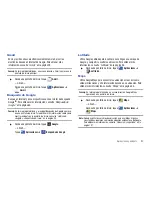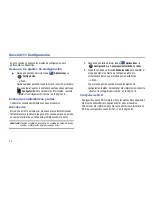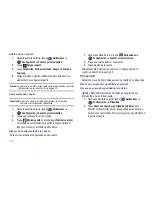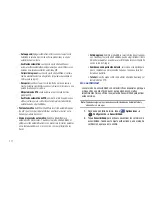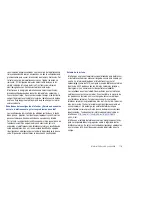Configuración 104
Aplicaciones
Puede descargar e instalar aplicaciones desde Android Market o crear
aplicaciones usando el SDK (kit de desarrollo de software) de Android
e instalarlas en su dispositivo. Utilice los ajustes de configuración de
Aplicaciones para administrar aplicaciones.
¡Advertencia!:
Ya que es posible configurar este dispositivo con software del sistema
no proporcionado ni apoyado por Google ni ninguna otra empresa, los
usuarios finales usan estos dispositivos a su propio riesgo.
Administrar aplicaciones
Administre y quite aplicaciones en su dispositivo.
1.
Desde la pantalla de inicio, toque
Aplicaciones
➔
Configuración
➔
Aplicaciones
➔
Administrar
aplicaciones
.
2.
Toque una aplicación para ver y actualizar información acerca
de la aplicación, incluyendo el uso de memoria, los ajustes
predeterminados y los permisos.
Para obtener más información, consulte
“Desinstalación de una
aplicación”
en la página 83.
Servicios en ejecución
Vea y controle servicios en ejecución en su dispositivo.
¡Advertencia!:
No todos los servicios se pueden detener. Detener servicios
pudiera causar consecuencias no deseadas en la aplicación o
el sistema Android.
1.
Desde la pantalla de inicio, toque
Aplicaciones
➔
Configuración
➔
Aplicaciones
➔
Servicios en
ejecución
.
2.
Para detener un servicio, toque el servicio y después toque
Detener
en el mensaje de confirmación.
Uso del almacenamiento
Vea cómo las aplicaciones están utilizando la memoria
(almacenamiento) mediante las categorías Descargado, Todos o
En ejecución.
1.
Desde la pantalla de inicio, toque
Aplicaciones
➔
Configuración
➔
Aplicaciones
➔
Uso del
almacenamiento
.
2.
Toque Descargado, Todos o En ejecución
para que se muestre
el uso de memoria para esa categoría de aplicaciones.
Uso de la batería
Vea cómo las actividades del dispositivo están utilizando la batería.
1.
Desde una pantalla de inicio, toque
Aplicaciones
➔
Configuración
➔
Aplicaciones
.
2.
Toque
Uso de la batería
para ver cómo la pantalla, el sistema
Android y Wi-Fi están afectando el uso de la batería.
3.
Toque sin soltar
Pantalla
,
Sistema Android
o
Wi-Fi
para ver
detalles.